Окно справочника
Форму справочника можно вызвать на экран через главное меню программы, нажав кнопку панели инструментов, нажав кнопку другой формы или какими-либо иными действиями, если это обусловлено конфигурацией задачи.
Если это не обусловлено пользовательским интерфейсом, по умолчанию вызов справочника на экран можно осуществить, выбрав пункт «Справочники» в меню «Операции» главного меню программы. На экран будет выдан список существующих в системе справочников.
В этом списке клавишами или мышью следует выбрать наименование нужного справочника и затем нажать кнопку «ОК». Окно с выбранным справочником будет выдано на экран.
Внешний вид формы справочника полностью определяется в процессе настройки конфигурации задачи. Однако существует несколько общих элементов, которые имеет каждая форма справочника.
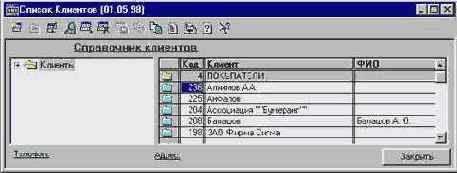 |
Прежде всего, в заголовке окна справочника выдается название справочника. Название справочника задается в процессе настройки конфигурации задачи и может быть изменено только в сеансе конфигурирования задачи.
Если справочник является подчиненным какому-либо другому справочнику, то в заголовке окна справочника после названия справочника выдается в скобках наименование элемента из справочника-родителя или сообщение «Не задан элемент-владелец», если справочник-владелец не открыт или в нем не позиционирован конкретный элемент.
Окно справочника, в общем случае, представляет собой таблицу, набор граф которой полностью определяется конкретной конфигурацией. Если это не изменено в конкретной конфигурации, таблица содержит минимум две графы — код и наименование элемента справочника.
Состав и взаимное расположение граф, отображаемых в форме справочника, могут различаться для разных пользователей. То есть конфигурация может предлагать несколько визуальных представлений одного и того же справочника.
Если справочник имеет иерархическую структуру, окно справочника может также содержать дерево групп. Взаимное расположение дерева групп и таблицы, вообще говоря, может быть совершенно произвольным, однако наиболее часто их располагают рядом и задают одинаковый размер по вертикали.
Если справочник содержит много элементов (строк) и имеет много граф, то в таблице справочника выводится только определенная его часть, а внизу и справа появляются линейки прокрутки. Линейки прокрутки также выводятся в дереве групп, если оно целиком не помещается в окне.
Если для текущего справочника в меню «Действия» установлен показ в виде иерархического списка (возле пункта «Иерархический список» в этом меню стоит знак Ö
), то в крайней левой графе таблицы справочника выводятся условные знаки, обозначающие тип строки;
 |
Строка является элементом справочника. |
 |
Строка соответствует группе элементов. Заголовки групп всегда помещаются в верхней части справочника. Двойной щелчок левой кнопкой мыши на знаке открывает доступ к элементам справочника, входящим в эту группу, |
 |
Строка содержит название группы, открытой для просмотра. Такая строка всегда помещается в верхней части таблицы, под названиями колонок справочника, и недоступна для корректировки. Двойной щелчок левой кнопки мыши на этом значке закрывает группу. |

При большом количестве реквизитов справочника, как правило, форма справочника построена таким образом, чтобы не отражать все реквизиты справочника как графы его визуального представления (формы), — иначе таблица получилась бы слишком широкой. В процессе настройки конфигурации задачи, как правило, в таблицу включаются лишь наиболее важные реквизиты справочника, а для просмотра и редактирования других предлагается использовать форму элемента справочника. Такая форма отражает все или большинство реквизитов элемента справочника и может использоваться также при вводе в справочник нового элемента.
Если в процессе настройки конфигурации задачи указано, что единственный способ редактирования справочника — использование формы редактирования элемента, то для просмотра и редактирования реквизитов справочника необходимо установить курсор в строку с нужным элементом и нажать клавишу Enter. На экран будет выдан диалог для редактирования элемента справочника. Для закрытия диалога можно нажать клавишу Esc, кнопку закрытия окна 2ц или кнопку формы, которая обычно называется «Закрыть», «Отказ» или имеет подобное название.
Если в процессе настройки конфигурации задачи указано, что может использоваться способ редактирования справочника как в списке, так и с использованием формы элемента, то для выбора того или иного способа редактирования следует использовать пункт «Редактировать в диалоге» меню «Действия». Если рядом с этим пунктом установлен знак Ö, то редактирование будет проводиться с использованием формы элемента, в противном случае — путем непосредственного редактирования в таблице формы справочника. При этом, разумеется, невозможно редактирование тех реквизитов, которые не отображаются в таблице.
Окно справочника может содержать панель инструментов для быстрого доступа к наиболее часто используемым командам работы со справочником.
Положение инструментальной панели в окне (сверху, снизу, справа или слева) можно задать в настройке параметров интерфейса (пункт «Параметры» меню «Сервис» главного меню программы). Там же можно вообще запретить вывод панели инструментов на экран.
Если при настройке параметров интерфейса не задано иное, то обычно панель инструментов располагается в верхней части окна справочника под строкой заголовка окна.
Одна ячейка в таблице справочника всегда выделена инверсным цветом и называется «активной» или «текущей». Так же мы будем называть строку и столбец, на пересечении которых расположена активная ячейка. Для самого выделения мы будем использовать также название «курсор».
